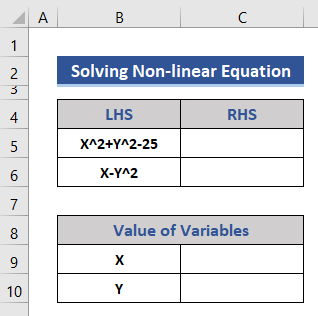Clàr-innse
Tha mòran fheartan aig Excel as urrainn diofar ghnìomhan a choileanadh. A bharrachd air a bhith a’ dèanamh diofar sgrùdaidhean staitistigeil, agus ionmhais, is urrainn dhuinn co-aontaran fhuasgladh ann an Excel. San artaigil seo, nì sinn sgrùdadh air cuspair mòr-chòrdte, is e sin Fuasgladh Co-aontaran ann an Excel ann an diofar dhòighean le dealbhan ceart.
Luchdaich sìos Leabhar-obrach Cleachdaidh
Luchdaich sìos an leabhar-obrach cleachdaidh seo gu eacarsaich. fhad ‘s a tha thu a’ leughadh an artaigil seo.
A’ Fuasgladh Co-aontaran.xlsx
Mar a Fuasgail Co-aontaran ann an Excel
Mus tòisich sinn a’ fuasgladh cho-aontaran ann an Excel, chì sinn dè an seòrsa co-aontar a thèid fhuasgladh leis na dòighean. de cho-aontaran ann. Ach chan eil e comasach a h-uile fuasgladh ann an Excel. San artaigil seo, fuasglaidh sinn na seòrsaichean co-aontaran a leanas.
- Co-aontar ciùbach,
- Co-aontar ceàrnagach,
- Co-aontar sreathach,
- Co-aontar sreathach,
- Co-aontar eadar-dhealaichte,
- Co-aontar neo-loidhneach
Innealan Excel gus Co-aontaran a Fuasgladh:
Tha cuid de dh’ innealan sònraichte ann airson co-aontaran ann an Excel leithid Excel Solver fhuasgladh Cuir-ris agus Lorg Amas Feart. A bharrachd air an sin, faodaidh tu co-aontaran ann an Excel fhuasgladh le àireamh/le làimh, a’ cleachdadh Matrix System, msaa. A RHS . =C9^2+C10^2-25 =C9-C10^2
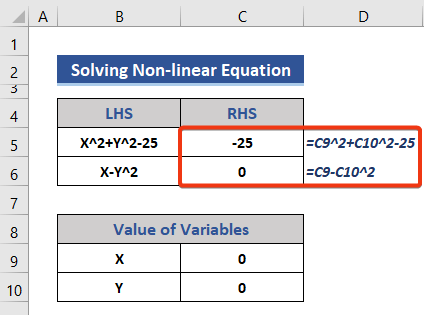
=SUM(C5:C6) 

- An seo, cuiridh sinn am feart Solver an sàs ann an Excel.
- Cuir a-steach na h-iomraidhean cealla air a’ chomharra comharraichte bogsaichean.
- Suidhich an Luach aig 0.
- An uairsin, cliog air Cuir a’ phutan gus cuingeadan a chur ris.
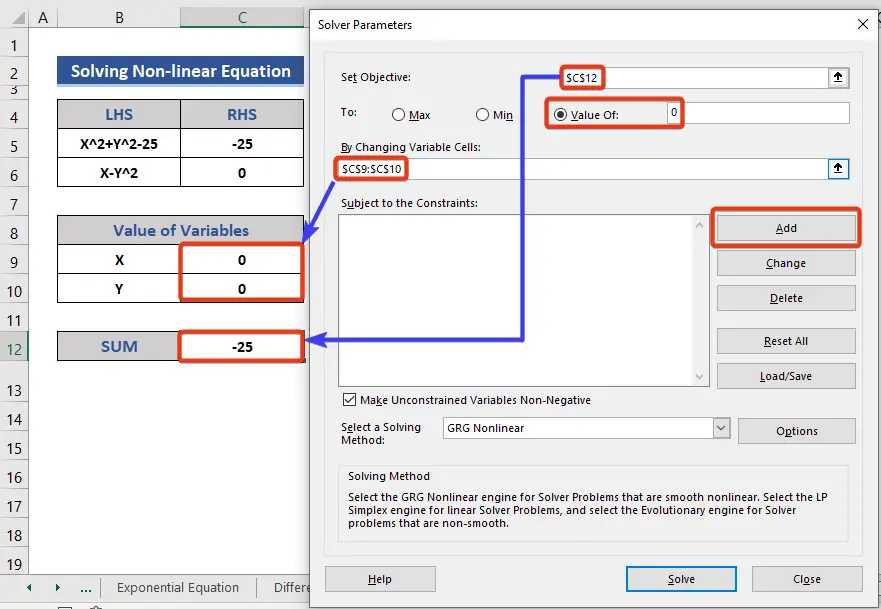
- Cuiridh sinn na cuingeadan 1d ris mar a chithear san dealbh.
- A-rithist, brùth air a’ phutan Cuir ris airson 2na cuingeachadh.

- Cuir a-steach iomraidhean agus luachan na cealla.
- Mu dheireadh, brùth OK .
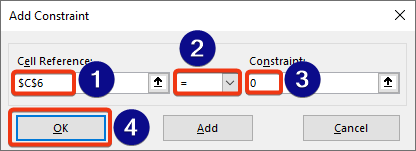
- Chì sinn gu bheil cuingeachaidhean air an cur ris san Fuasgladh .
- Briog air >Fuasgladh putan.

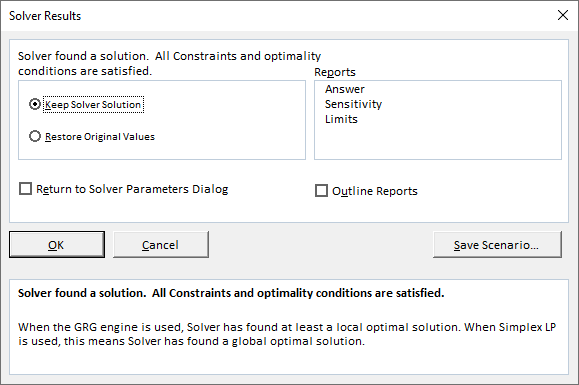
- Seall air an stòr-dàta àireamh w.
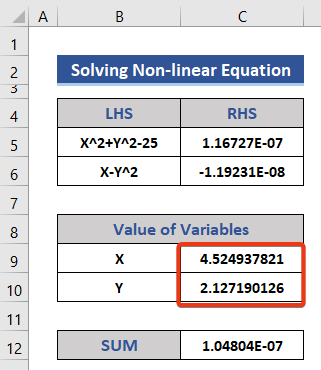
Tha sinn a’ faighinn luach X agus Y gu soirbheachail.
4. Fuasgladh co-aontar eas-chruthach
Tha an co-aontar eas-chruthach caochlaideach agus seasmhach. Anns a’ cho-aontar eas-chruthach, thathas a’ beachdachadh air an caochladair mar chumhachd no ìre a’ bhunait no seasmhach.San dòigh seo, seallaidh sinn mar a nì thu fuasgladh air co-aontar eas-chruthach a’ cleachdadh an EXP gnìomh.
Tha an gnìomh EXP a' tilleadh e thogte gu cumhachd àireamh shònraichte.Nì sinn cunntas air àireamh-sluaigh sgìre san àm ri teachd le ìre fàis targaid. Leanaidh sinn an co-aontar gu h-ìosal airson seo.

Seo,
Po = An t-sluaigh làithreach no tùsail
R = Ìre fàis
T = Ùine
P = Air a mheas airson an t-sluaigh san àm ri teachd.
Tha pàirt eas-chruthach aig a’ cho-aontar seo, agus cleachdaidh sinn an gnìomh EXP airson seo.
📌 Ceumannan:
- An seo, tha an àireamh-sluaigh làithreach, ìre fàis targaid, agus an àireamh de bhliadhnaichean air an toirt seachad san t-seata dàta. Obraichidh sinn an àireamh-sluaigh san àm ri teachd a’ cleachdadh nan luachan sin.
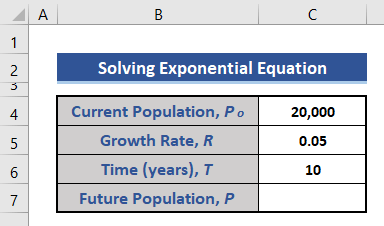
- Cuir am foirmle a leanas stèidhichte air an gnìomh EXP air Cell C7 .
=ROUND(C4*EXP(C5*C6),0) 
Chleachd sinn an gnìomh ROUND , mar feumaidh an àireamh-sluaigh a bhith na shlànaighear.
- A-nis, brùth air a' phutan Cuir a-steach gus an toradh fhaighinn.

Is e an àireamh-sluaigh san àm ri teachd às dèidh 10 bliadhna a rèir na h-ìre fàis ris an robh dùil.
5. Fuasgladh co-aontaran eadar-dhealaichte ann an Excel
Co-aontar anns a bheil co-dhiù Is e co-aontar diofraichte a chanar ri aon derivative de ghnìomh neo-aithnichte. Faodaidh an derivative a bhith àbhaisteach no pàirt.An seo, seallaidh sinn mar a dh’ fhuasglas tu co-aontar eadar-dhealaichte ann an Excel. Feumaidh sinn faighinn a-mach dy/dt , eadar-dhealachadhde y a thaobh t . Thug sinn fa-near don fhiosrachadh gu lèir san stòr-dàta.

📌 Ceumannan:
- Suidhich an luach tùsail n , t , agus y bhon fhiosrachadh a chaidh a thoirt seachad.

- Cuir am foirmle a leanas air Cill C6 airson t .
=C5+$G$5 
Chaidh am foirmle seo a chruthachadh o t(n-1) .
- A-nis, brùth air a' phutan Cuir a-steach .
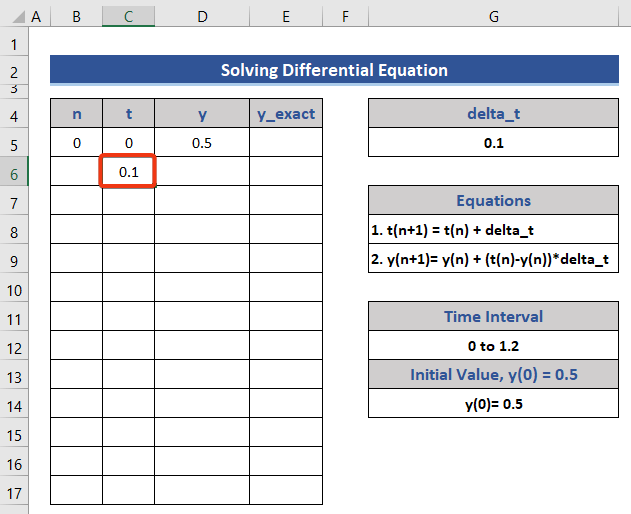
- Cuir foirmle eile air Cill D6 airson y .
=D5+(C5-D5)*$G$5 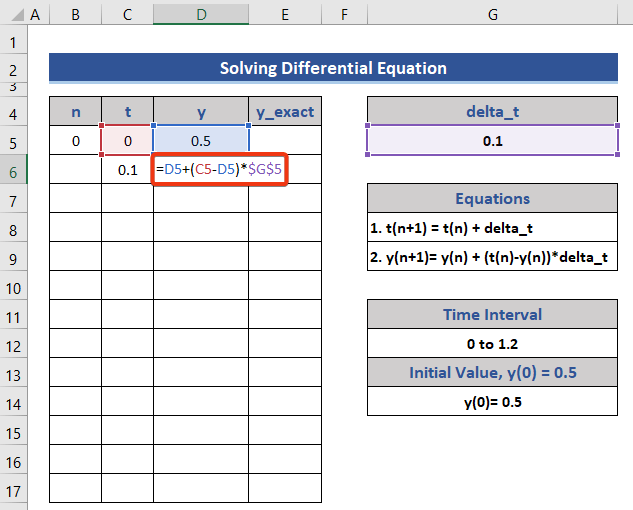
Chaidh am foirmle seo a chruthachadh bhon cho-aontar y(n+1) .
- A-rithist, brùth air a' phutan Cuir a-steach .

- A-nis, leudaich na luachan gu luach as àirde t , a tha 1.2 .
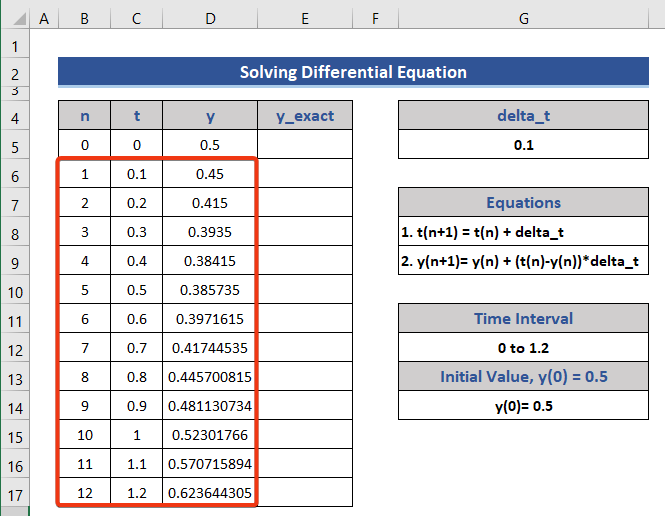
Tha sinn airson graf a tharraing leis an luach t agus y .
- Rach dhan taba Insert .
- Tagh graf on bhuidheann Cairt .<10

- Seall air a’ ghraf.

Is e y vs. t graf.
- A-nis, dèan briogadh dùbailte air an graf agus na luachan as ìsle agus as àirde san axis ghraf. Ath-mheudaich an loidhne chòmhnard.

- An dèidh sin, atharraich meud na loidhne dhìreach.

- An dèidh dhuinn an axis a ghnàthachadh, tha coltas mar seo air a’ ghraf againn.

A-nis, gheibh sinn a-mach an co-aontar eadar-dhealaichte.
- Obraich a-mach an co-aontar eadar-dhealaichte le làimh agus cuir air andata.

- Às dèidh sin, dèan co-aontar stèidhichte air a' cho-aontar seo agus cuir sin air Cill E5 .
=-1+C5+1.5*EXP(-C5) 
- Brùth air a’ phutan Cuir a-steach agus slaod an Làimhseachadh Lìonadh icon.
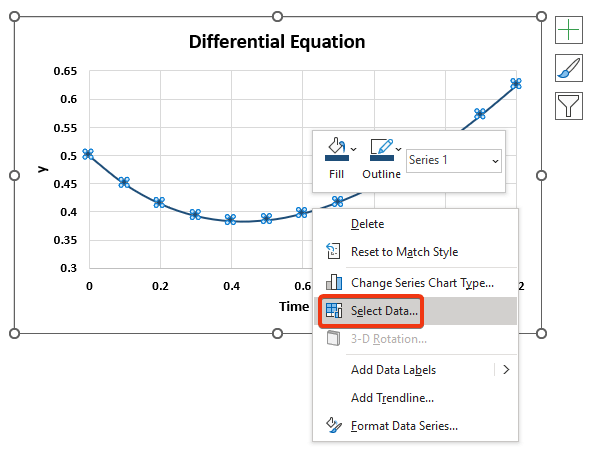
- Tagh Cuir ris bhon roghainn Tagh Stòr Dàta uinneag.

- Tagh ceallan a' cholbh t air X luachan agus ceallan na colbh y_exact air luachan Y san uinneig Deasaich an t-sreath .
 <1
<1
- A-rithist, seall air a’ ghraf.
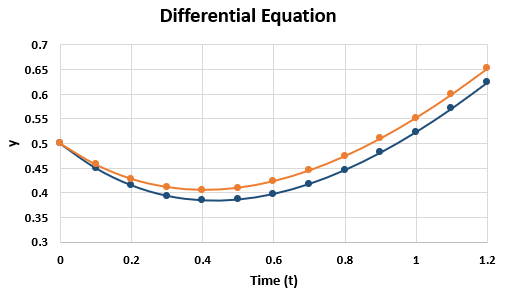
San earrainn seo, feuchaidh sinn ri diofar cho-aontaran polynomial fhuasgladh leithid ciùbach, ceithir-cheàrnach, sreathach, msaa.
1.1 Fuasgladh Co-aontar Ciùbach
A polynomial tha co-aontar le ceum a trì ris an canar co-aontar ciùbach polynomial.An seo, seallaidh sinn dà dhòigh air co-aontar ciùbach fhuasgladh ann an Excel.
i. A' cleachdadh Goal Seek
An seo, cleachdaidh sinn am feart Goal Seek ann an Excel gus an co-aontar ciùbach seo fhuasgladh.
Thoir an aire, tha co-aontar againn:
<6 Y= 5X3-2X2+3X-6Feumaidh sinn an co-aontar seo fhuasgladh agus luach X a lorg.
📌 Ceumannan:
- An toiseach, bidh sinn a’ sgaradh nan co-èifeachdan ann an ceithir ceallan.
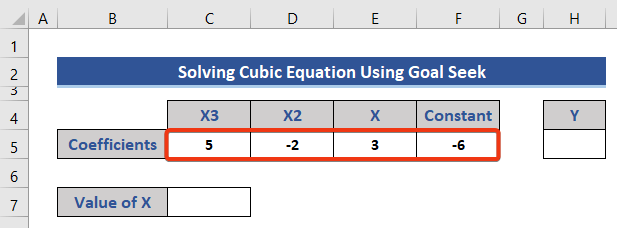
- 9>Tha sinn airson faighinn a-mach luach X an seo. Thoir an aire gur e neoni an luach tùsail aig X agus cuir a-steach neoni (0) air a’ chill fhreagarrach.
 1>
1>
- A-nis, cruthaich an co-aontar a chaidh a thoirt don chill fhreagarrach de Y .
- An uairsin, brùth air a’ phutan Cuir a-steach agus faigh luach na Y .
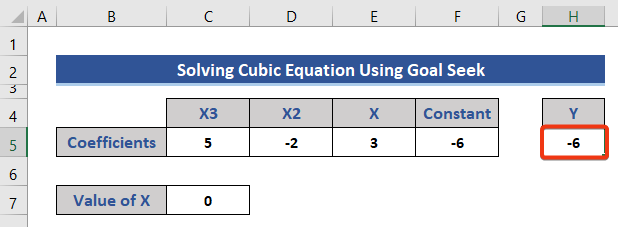
A-nis, bheir sinn a-steach am feart Goal Seek .
- Briog air an taba Dàta .
- Tagh an roghainn Goal Seek bhon chlàr Dè-Mas-Mion-sgrùdadh earrann.


Feumaidh sinn iomradh cill agus luach a chur a-steach an seo.
- Tagh Cell H5 mar an Set cill. Tha an co-aontar sa chill seo.
- Agus tagh Cill C7 mar an Le bhith ag atharrachadh cill , is e sin an caochladair. Atharraichidh luach a' chaochladair seo às dèidh na h-obrachaidh.

- Cuir 20 air an Gus luach bogsa, a tha na luach ris a bheilear a’ gabhail ris airson a’ cho-aontar.

- Mu dheireadh, brùth air a’ phutan OK . <11
- A-rithist, brùth OK an sin.
- Suidhich sinn luach a’ chaochladair neoni (0) san stòr-dàta.
- Rach gu Faidhle >> Roghainnean .
- Nochdaidh an uinneag Roghainnean Excel .
- Tagh Tuilleadan a-steach bhon taobh chlì.
- Tagh Excel Add-ins agus cliog air an RachPutan .
- Cuir-a-steach uinneag a’ nochdadh.
- Thoir sùil air an Fuasgladh Cuir-a-steach roghainn agus briog air OK .
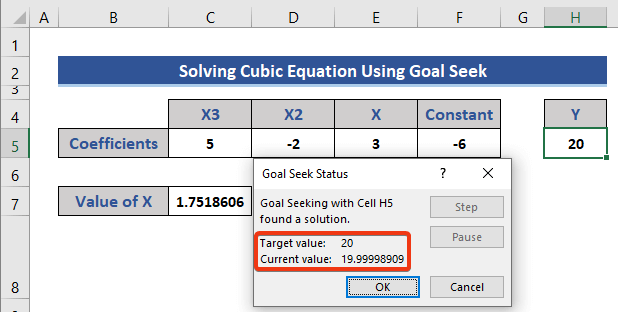
Tha inbhe na h-obrach a’ sealltainn. A rèir an luach targaid a chaidh a thoirt dhuinn, dh'obraich an obrachadh seo luach a' chaochladair air Cill C7 .
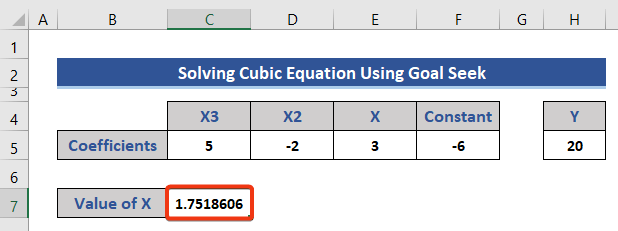
Seo an luach mu dheireadh aig X .
ii. Tha cleachdadh Solver Add-In
Solver na Add-in . Anns an earrainn seo, cleachdaidh sinn an tuilleadan Solver seo gus an co-aontar a chaidh a thoirt seachad fhuasgladh agus gus luach a’ chaochlaidich fhaighinn.
Solutions chan eil tuilleadan ann ann an Excel bunaiteach. Feumaidh sinn an tuilleadan seo a chur ris an toiseach.
📌 Ceumannan:



- Chì sinn an Soisgeulaiche tuilleadan anns an taba Dàta .
- Briog air an Fuasgladh .

- 9>Tha an uinneag Solver Parameters a’ nochdadh.

- Chuir sinn a-steach iomradh cealla na co-aontar air an Set Object bogsa.
- An uairsin, thoir sùil air an roghainn Luach agus cuir 20 air a’ bhogsa fhreagarrach.
- Cuir a-steach iomradh cealla an bogsa caochlaideach.
- Mu dheireadh, cliog air Fuasgladh .

- Tagh Cum Fuasgladh Fuasglaidh agus an uair sin brùth OK .
 >
>
- Seall air an stòr-dàta.

Chì sinn gu bheil luach a' chaochladair air atharrachadh.
1.2 Fuasgladh co-aontar ceithir-cheàrnach
Canar ri co-aontar polynomial le ceum a dhà ceithir-cheàrnach polynomial co-aontar.An seo, seallaidh sinn dà dhòigh air co-aontar ceithir-cheàrnach fhuasgladh ann an Excel.
Fuasglaidh sinn an co-aontar ceithir-cheàrnach a leanas an-seo.
Y=3X2+6X -5i. Fuasgail a’ cleachdadh Feart Goal Seek
Fuasglaidh sinn an co-aontar ceithir-cheàrnach seo a’ cleachdadh am feart Goal Seek . Thoir sùil air an earrann gu h-ìosal.
📌 Ceumannan:
- An toiseach, bidh sinn a’ sgaradh co-èifeachdan nan caochladairean.<10

- Suidhich a’ chiad luach aig X neoni (0).
- Cuideachd,cuir a-steach an co-aontar a chaidh a thoirt seachad a’ cleachdadh na h-iomraidhean cealla air Cell G5 .
=C5*C7^2+D5*C7+E5 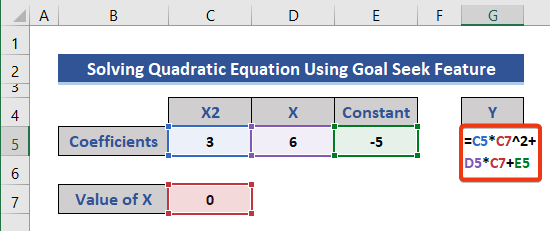
- Briog air a’ phutan Cuir a-steach an-dràsta.

Gheibh sinn luach Y a’ beachdachadh air X
A-nis, cleachdaidh sinn am feart Goal Seek gus luach X fhaighinn. Sheall sinn mu thràth mar a bheir thu comas don fheart Goal Seek .
- Cuir an t-iomradh ceal caochladair agus co-aontar air a’ bhogsa deasbaid Goal Seek 9>Thoir an aire gu bheil luach na co-aontar 18 agus cuir e air bogsa na h-earrainn Gus luach .
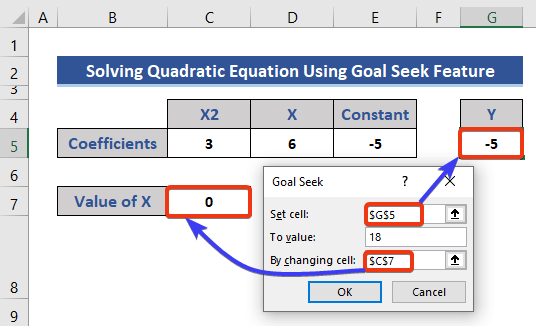
- Mu dheireadh, brùth OK .
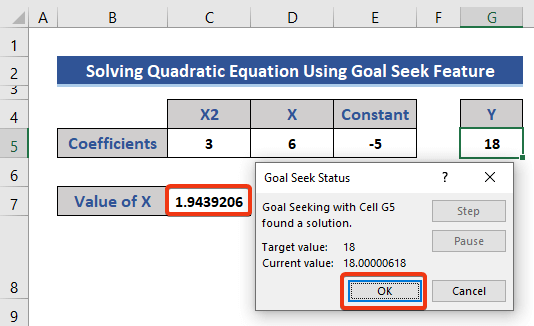
Gheibh sinn an luach mu dheireadh aig a' chaochladair X .
ii. A’ cleachdadh Solver Add-In
Sheall sinn mar-thà mar a chuireas sinn Solver Add-in ann an Excel. Anns an earrainn seo, cleachdaidh sinn am Socair seo gus an co-aontar a leanas fhuasgladh.
📌 Ceumannan:
- Chuir sinn neoni ( 0 ) air Cill C7 mar luach tùsail X .
- An uairsin, cuir an fhoirmle a leanas air Cill G5 .

- Brùth air a' phutan Cuir a-steach . <11
- Cuir a-steach an tuilleadan Fuasgladh mar a chithear roimhe.
- Tagh iomradh cealla na co-aontar mar an nì.
- Cuir an t-iomradh cealla air a' chaochladair.
- Cuideachd, suidhich luach na co-aontar mar 18 .
- Mu dheireadh, cliog air Fuasgail roghainn.
- Thoir sùil air an roghainn Cùm Fuasgladh Fuasglaidh on uinneig Toraidhean Fuasglaidh .
- Mu dheireadh, cliog air a’ phutan OK .
- An toiseach, dealaichidh sinn caochladair nan co-èifeachdan anns na diofar cheallan agus cuiridh sinn cruth orra mar mhaitris.
- Rinn sinn dà mhaitris. Aon le co-èifeachdan a' chaochladair agus fear eile dhe na ponairean.
- Cuiridh sinn dà mhatrics eile a-steach airson ar àireamhachadh.
- An uairsin, gheibh sinn a-mach matrix inverse A a’ cleachdadh a’ ghnìomh MINVERSE .
- Cuir a-steach an fhoirmle a leanas air CellC7 .
- Briog air a’ phutan Cuir a-steach .
- A-nis, nì sinn cuir an gnìomh foirmle stèidhichte air an gnìomh MMULT air Cill H9 .
- Briog air a' phutan Cuir a-steach a-rithist.
- An toiseach, bidh sinn a’ sgaradh nan co-èifeachdan mar a chithear roimhe seo.
- An uairsin, cuir dà earrann airson luachan nan caochladairean agus cuir a-steach na co-aontaran.
- Suidhich sinn luach tùsail nan caochladairean gu neoni ( 0 ).
- Cuir a-steach na leanas g trì co-aontaran air ceallan E10 gu E12 .
- A-nis, rach chun fheart Fuasgladh .
- Suidhich iomradh cealla na co-aontar 1d mar an t-amas.
- Suidhich luach na co-aontar 8 .
- Cuir a-steach raon nan caochladairean sa bhogsa comharraichte.
- An uairsin, cliog air a’ phutan Cuir ris.
- An Cuir risNochdaidh uinneag cuingealachaidh .
- Cuir an cealla Iomradh agus luachan mar a tha comharraichte san dealbh gu h-ìosal.
- Mu dheireadh, brùth OK .
- Tha cuingeachaidhean gan cur ris. Briog air a' phutan Fuasgail .
- Seall air an stòr-dàta.
- Sgar na co-èifeachdan gu LHS agus RHS .
- Chuir sinn earrannan 4 ris gus matrix a thogail a’ cleachdadh an dàta a th’ ann mar-thà.
- Cleachdaidh sinn dàta LHS gus Matrix D a thogail.
- A-nis, togaidh sinn Matrix Dx.
- Dìreach cuir an RHS an àite co-èifeachdan X . <11
- San aon dòigh, tog Dy agus Dz matrics.
- Cuir am foirmle a leanas air Cill F11 gus an dearbhaiche fhaighinn Matrix D .
- Brùth air Cuir a-steach putan.
- Mar an ceudna, lorg dearbhadairean Dx, Dy, agus Dz le bhith a’ cleachdadh na foirmlean a leanas.
- Gluais gu Cill I6 .
- Roinn an dearbhadair aig Dx le D gus luach X obrachadh a-mach .
- Brùth air a’ phutan Cuir a-steach gus faighinn an toradh.
- San aon dòigh, faigh luach Y agus Z a’ cleachdadh an foirmlean a leanas:
- Tha sinn cuir a-steach an co-aontar agus na caochladairean a-steach don t-seata dàta.
- An toiseach, beachdaichidh sinn air luach a’ chaochladair neoni ( 0 )>C6 gus luach an

 >
>
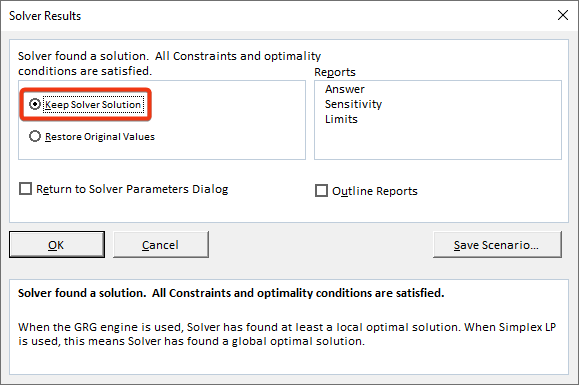
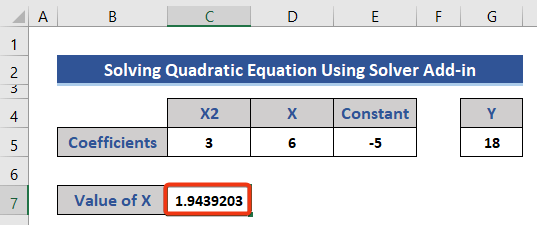
2. Fuasgladh co-aontaran sreathach
Canar co-aontar loidhneach ri co-aontar aig a bheil caochladair sam bith leis an ìre as àirde de 1 .
2.1 A’ cleachdadh an t-siostam Matrix
Tillidh an gnìomh MINVERSE am matrix inverse airson a’ mhaitrix a tha air a stòradh ann an sreath.
An Bidh gnìomh MMULT a’ tilleadh toradh matrix dà shreath, sreath leis an aon àireamh de shreathan ri array1 agus colbhan mar eagar2 .
An dòigh seo cleachdaidh e siostam matrix gus co-aontaran sreathach fhuasgladh. An seo, tha 3 co-aontaran sreathach air an toirt seachad le caochladairean x , y , agus z . Is iad na co-aontaran:
3x+2+y+z=8,
11x-9y+23z=27,
8x-5y=10
Cleachdaidh sinn na gnìomhan MINVERSE agus MMULT gus na co-aontaran a chaidh a thoirt seachad fhuasgladh .
📌 Ceumannan:


=MINVERSE(C5:E7) 
Seo foirmle eagrachaidh.

Tha am matrix inverse air cruthachadh gu soirbheachail.
=MMULT(C9:E11,H5:H7)  1>
1>
Chleachd sinn dà mhatrics de mheud 3 x 3 agus 3 x 1 san fhoirmle agus tha a’ mhaitris a thàinig às a sin. de mheud 3 x 1 .
<51
Agus seo fuasgladh nan caochladairean a chleachdar sna co-aontaran sreathach.
2.2 A’ cleachdadh Solver Add-In
Cleachdaidh sinn an Fuasgladh tuilleadan gus co-aontaran 3 fhuasgladh le caochladairean 3 .
📌 Ceumannan:
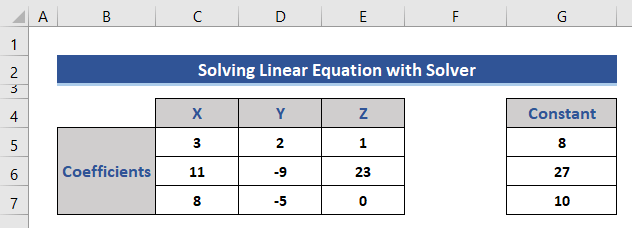

=C5*C10+D5*C11+E5*C12 =C6*C10+D6*C11+E6*C12 =C7*C10+D7*C11+E7*C12 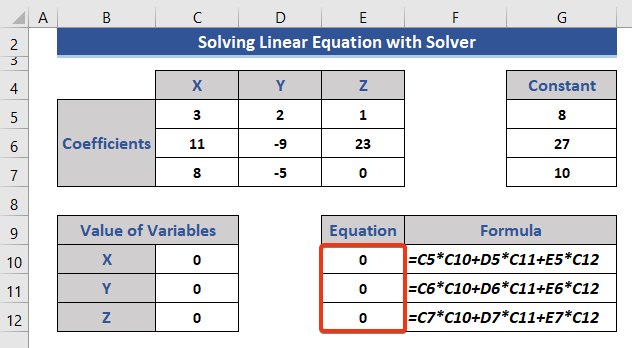 >
>


- >Cuir a-steach an dàrna fear cuingeachadh.

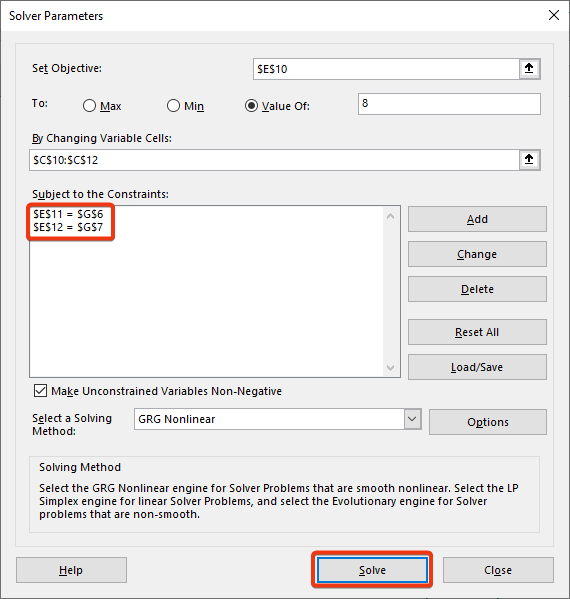
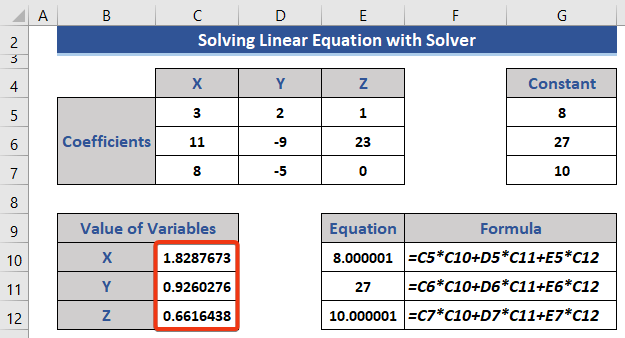
Chì sinn gu bheil luach nan caochladairean air atharrachadh.
2.3 A' Cleachdadh Riaghailt Cramer airson Fuasgladh Cho-aontaran Co-ionann le 3 Caochladairean ann an Excel
Nuair a tha dà cho-aontar loidhneach no barrachd aig an Canar co-aontaran aig an aon àm ris na h-aon chaochladairean agus faodar am fuasgladh aig an aon àm. Fuasglaidh sinn na co-aontaran aig an aon àm a’ cleachdadh riaghailt Cramer . Thèid an gnìomh MDETERM a chleachdadh gus na cinntiche a lorg.
Bidh an gnìomh MDETERM a’ tilleadh matric determinant rèite.📌 Ceumannan:



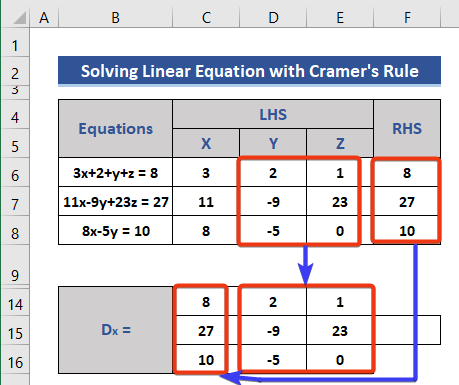
 <1.
<1.
=MDETERM(C10:E12) 

=MDETERM(C14:E16 ) =MDETERM(C18:E20) =MDETERM(C22:E24) 
=F15/F11 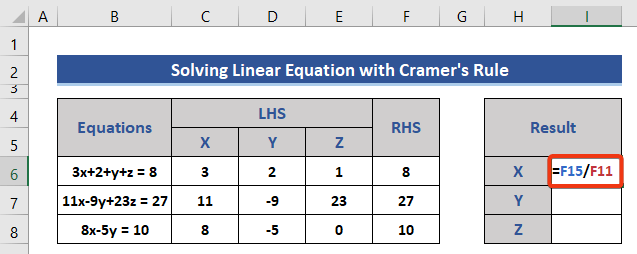 >
>
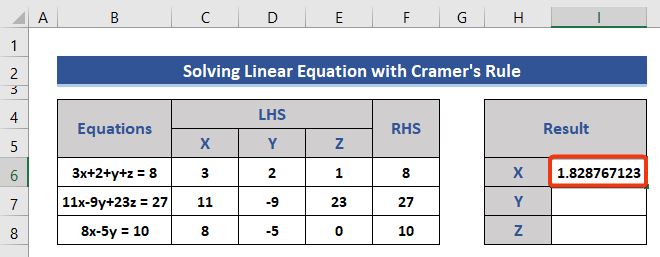
=F19/F11 =F23/F11 
Mu dheireadh, tha sinn fuasgail na co-aontaran co-aonaichte agus faigh luach nan trì caochladairean.
3. Fuasgladh co-aontaran neo-loidhneach ann an Excel
Co-aontar le ceum 2 no barrachd na 2 agus nach eil ann an loidhne dhìreach canar co-aontar neo-shreathach ris.San dòigh seo, fuasglaidh sinn co-aontaran neo-shreathach ann an Excel a' cleachdadh an Fuasgladh featu re of Excel.
Tha dà cho-aontar neo-loidhneach againn an seo.
📌 Ceumannan: